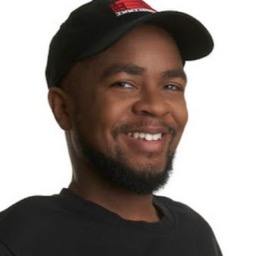概览
您可以使用“网络状况”面板替换用户代理字符串,并模拟不同的网络速度。
替换用户代理字符串会更改浏览器向 Web 服务器标识自己的方式。这意味着,该浏览器可以完全模拟早期版本或其他浏览器,这对于测试响应式设计、兼容性和功能检测非常有用。
请注意,覆盖用户代理字符串不会更改 Chrome 浏览器的内部运作方式,只会更改 Chrome 提供的内容。
打开“网络状况”面板
从网络面板打开网络状况面板,或通过 DevTools 手动打开。
如需使用网络面板打开网络条件面板,请按以下步骤操作:
- 打开开发者工具。
- 前往网络面板。
- 点击 更多网络状况按钮,打开“网络状况”面板。
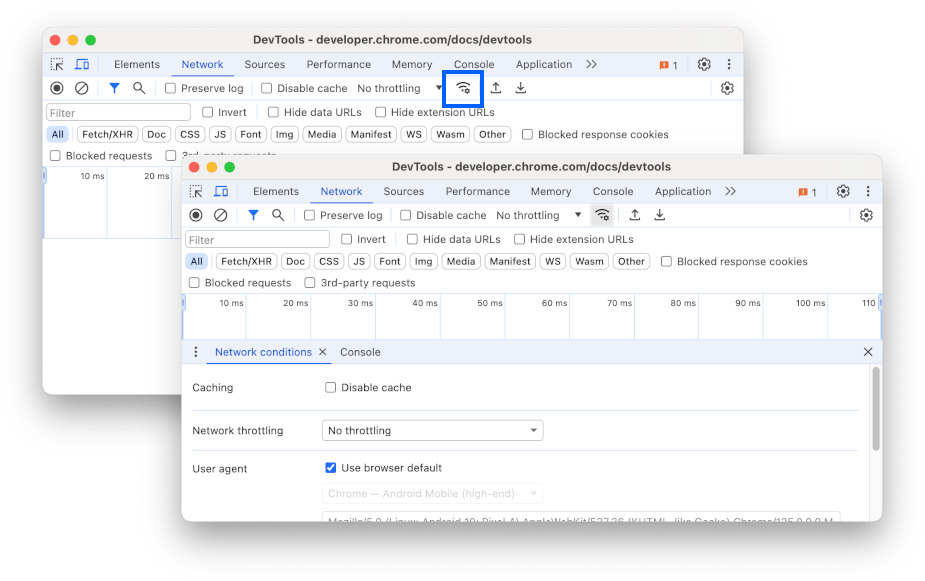
如需手动打开网络状况面板,请执行以下操作:
- 打开开发者工具。
按以下任一键打开命令菜单:
- macOS:Command+Shift+P
- Windows、Linux、ChromeOS:Ctrl+Shift+P
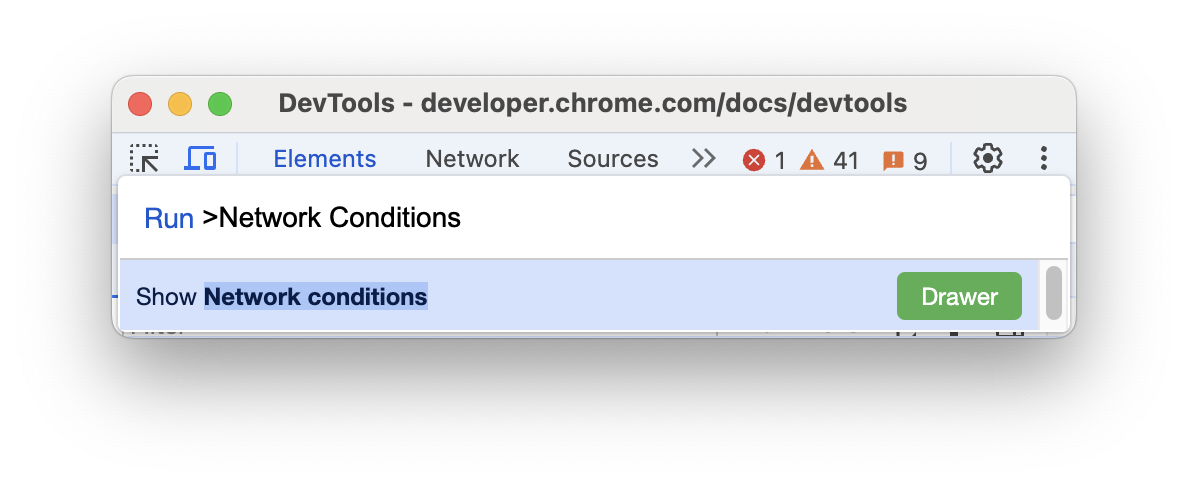
图 2。命令菜单
开始输入
Network conditions,选择 Show Network conditions,然后按 Enter 键。开发者工具会在开发者工具窗口底部显示网络状况面板。
或者,在右上角,依次选择 更多选项 > 更多工具 > 网络状况。
替换用户代理字符串
如需替换网络条件面板中的用户代理字符串,请按以下步骤操作:
- 打开网络状况面板。
在用户代理部分,停用使用浏览器默认设置复选框。
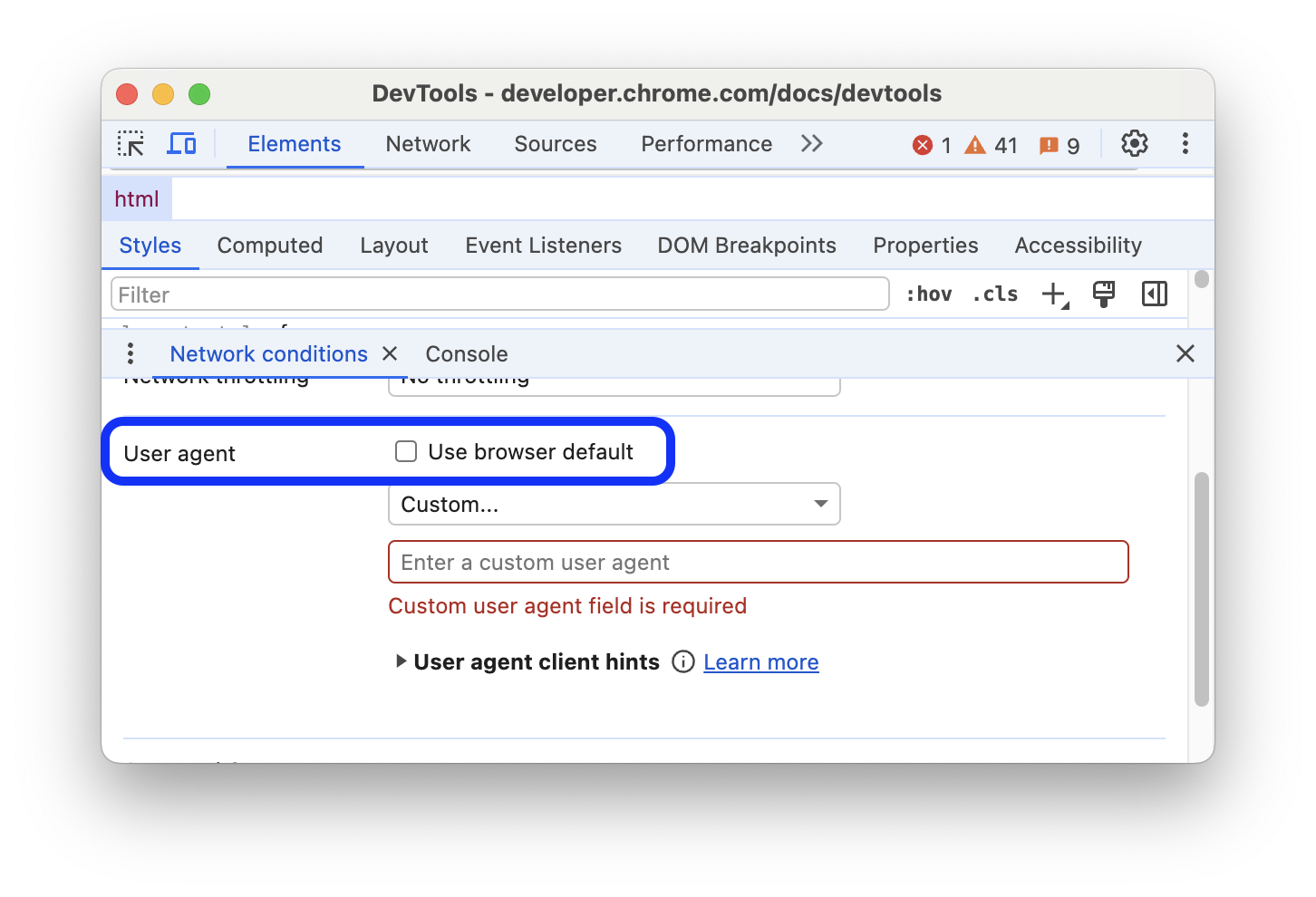
图 3. 停用使用浏览器默认设置 从列表中选择一个用户代理字符串,或输入您自己的自定义字符串。
刷新页面即可查看结果。
修改用户代理客户端提示
借助“网络状况”面板,您可以自定义所选用户代理字符串的用户代理客户端提示。
如需使用此功能,请按以下步骤操作:
- 从列表中选择一个用户代理字符串,或输入您自己的自定义字符串。
点击 User agent client hints(用户代理客户端提示)下拉菜单。系统随即会显示一个表单,其中会自动填充相关值。
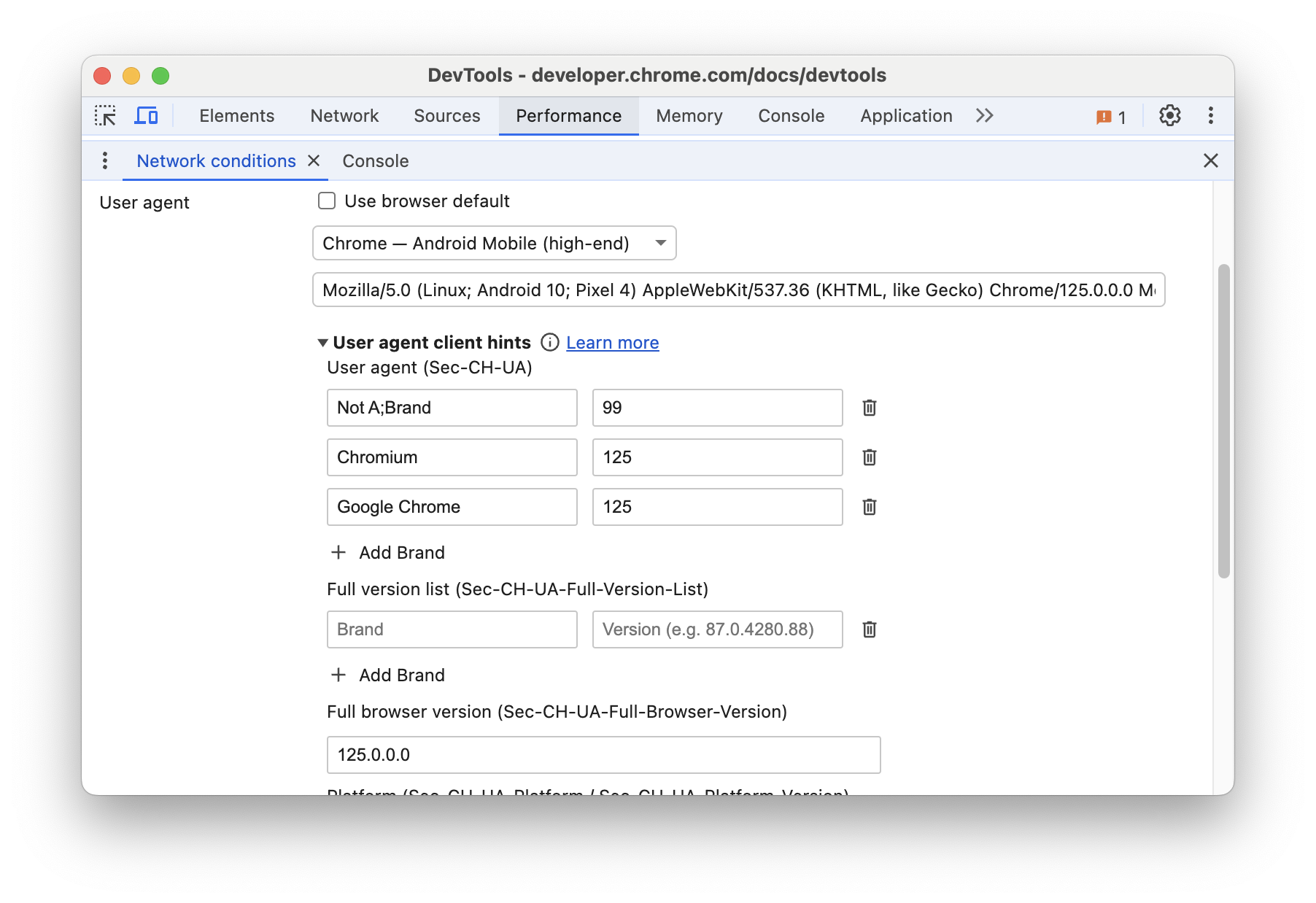
图 4. “用户代理客户端提示”表单 如需修改表单,请点击删除以删除项目,并点击添加品牌以将品牌添加到用户代理和完整版本列表中。
完成后,点击表单底部的更新按钮。
刷新页面即可查看结果。
限制网络速度
如需在网络状况面板中节流网络速度,请点击网络节流列表,然后选择高速 3G、低速 3G 或离线。
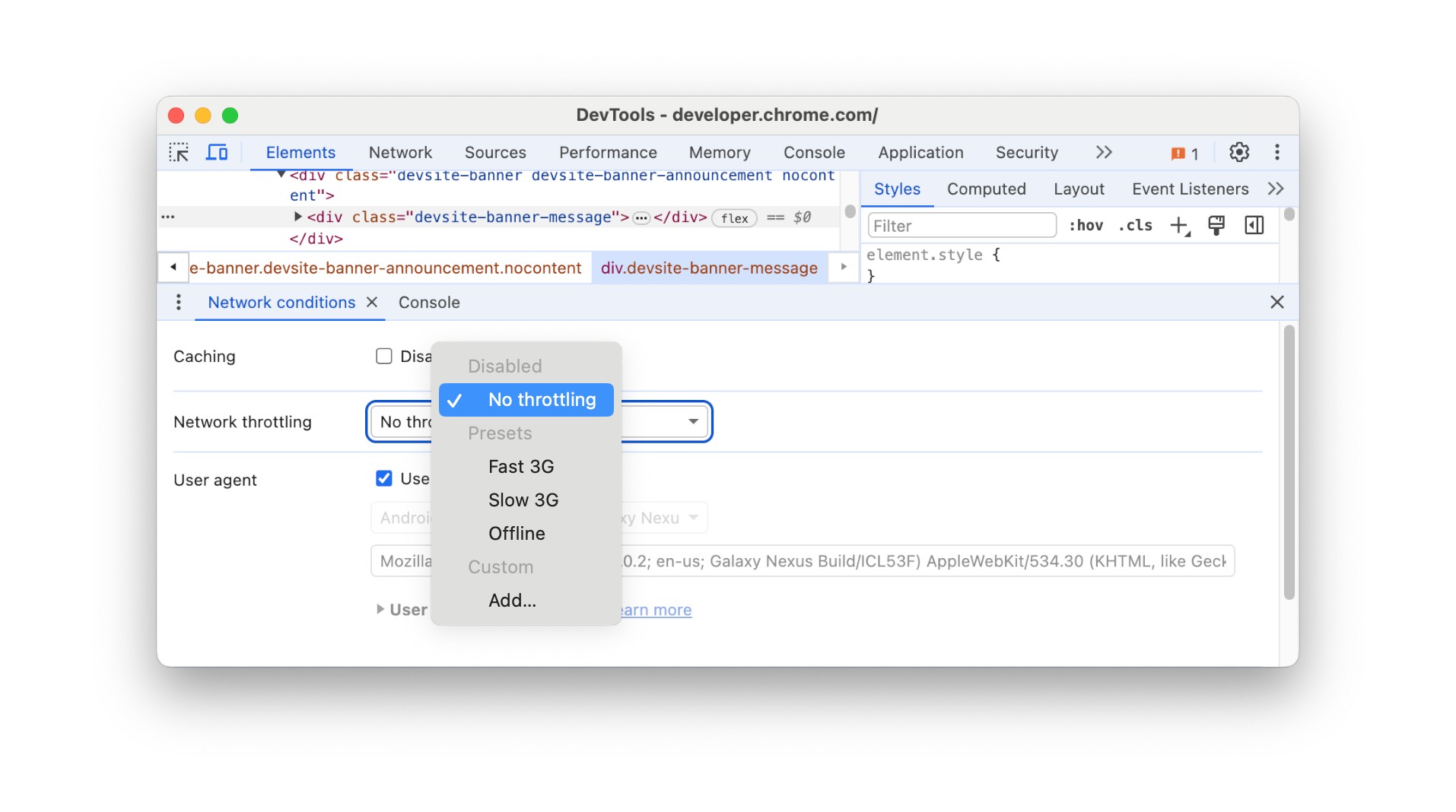
此外,您还可以通过类似的方式在网络面板中限制网络速度,只需打开网络面板,然后从操作栏中的节流列表中选择所需的速度即可。
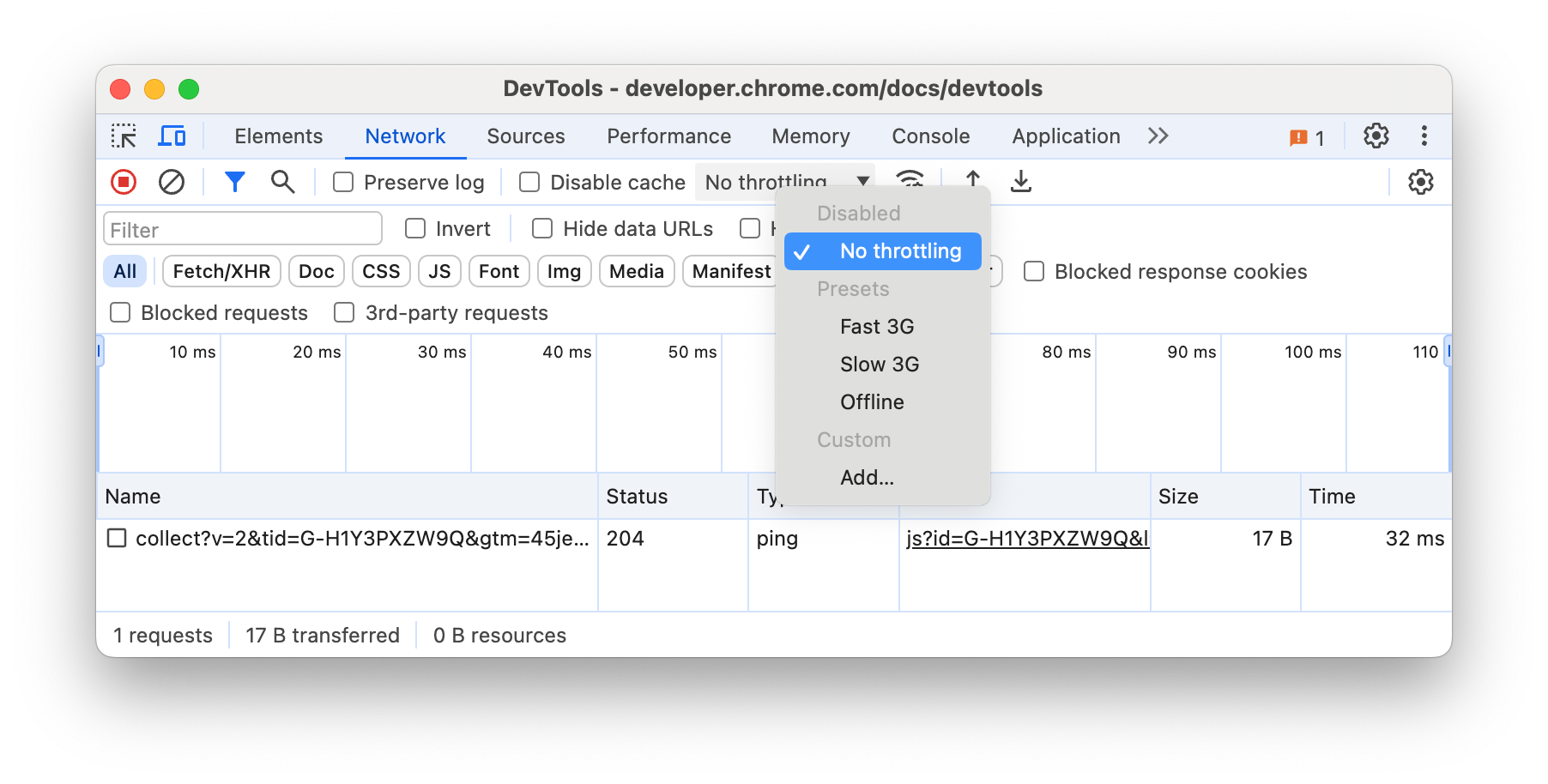
您还可以使用性能面板来限制网络速度。打开“性能”面板,点击设置,然后从网络列表中选择高速 3G或慢速 3G。
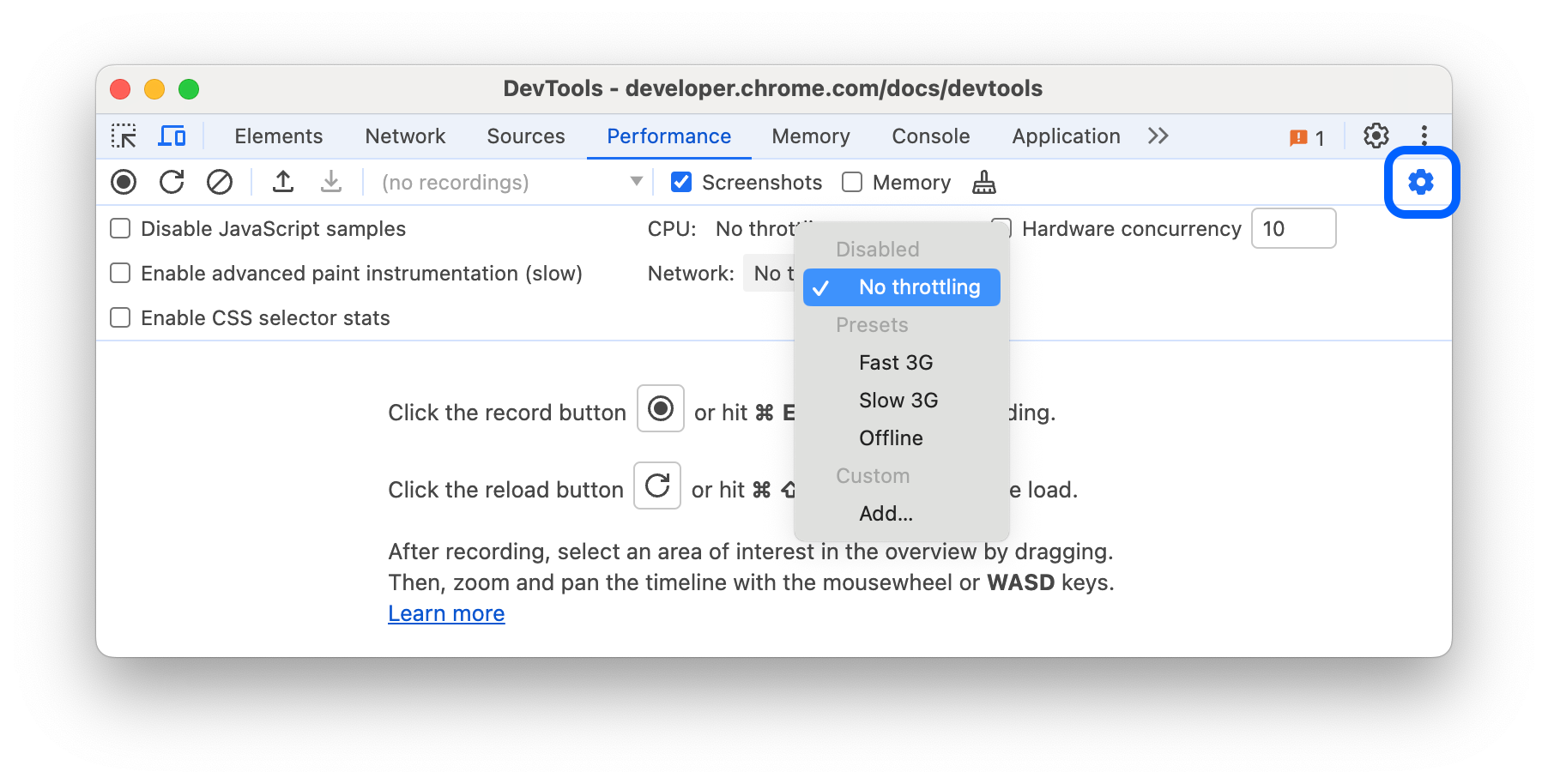
通过创建网络节流性能分析报告来设置您自己的自定义网络节流参数。如需了解具体方法,请参阅节流。